|
|
仅在 3D 眼镜项目中可用。
|
|
|
仅在 3D 眼镜项目中可用。
|
|
|
音频不能在“预览”中播放。要收听音频,必须发布体验并在 HoloLens 上观看。
|
|
属性
|
说明
|
||
|
音频源
|
若要加入音频,您可以执行以下操作之一: • 点击字段旁边的  添加新的音频文件。 添加新的音频文件。• 输入音频 URL 或者将其直接复制粘贴到字段中。 • 从下拉菜单中选择音频文件。 |
||
|
按钮颜色
|
选择按钮的颜色。有关详细信息,请参阅颜色选取器。
|
||
|
面板颜色
|
选择面板的颜色。有关详细信息,请参阅颜色选取器。
|
||
|
预先加载
|
选取是否预先加载音频。
|
||
|
正在播放
|
表示是否正在播放音频。
|
||
|
伴随标签
|
用于使小组件保持在视野前排,并确保将其置于环境中的便捷位置。 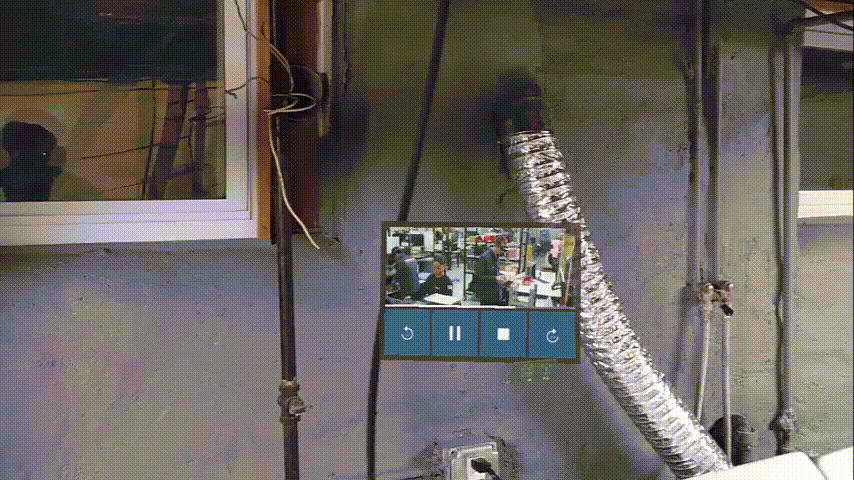
用户在查看体验时,还可以使用插针图标固定和取消固定 3D 音频:  这使得每个用户在查看体验时能够更改“伴随标签”属性。 |
|
|
以下所列的可绑定属性仅在将属性绑定到“3D 音频”小组件时才会在“选择绑定目标”窗口中显示。例如,如果将“3D 复选框”小组件的“已按下”属性拖放到“3D 音频”小组件,则会出现“选择绑定目标”窗口,并且以下三个属性可供选择,用于绑定到面板。
|
|
可绑定属性
|
说明
|
|
偏移 X (米)
|
面板在 X 轴上与用户之间的偏移(米)。
|
|
偏移 Z (米)
|
面板在 Z 轴上与用户之间的偏移(米)。
|
|
捕捉距离 (米)
|
如果选择了“伴随标签”(米),则当用户超出此距离时,“3D 视频”面板将开始移动此距离。
|
|
服务
|
说明
|
|
播放
|
用于播放音频的可绑定服务。
|
|
暂停
|
用于暂停音频的可绑定服务。
|
|
停止
|
用于停止音频的可绑定服务。
|
|
快进
|
用于向前跳过的可绑定服务。
|
|
快退
|
用于向后跳过的可绑定服务。
|
|
事件
|
说明
|
|
播放已开始
|
音频开始时,将触发此事件。
|
|
播放已暂停
|
音频暂停时,将触发此事件。
|
|
播放已结束
|
音频结束时,将触发此事件。
|
|
使用时的必要步骤
|
显示效果
|
||
|
1. 将“3D 音频”小组件拖放到工作区中。
2. 在“音频源”字段中选择或添加音频资源。
|
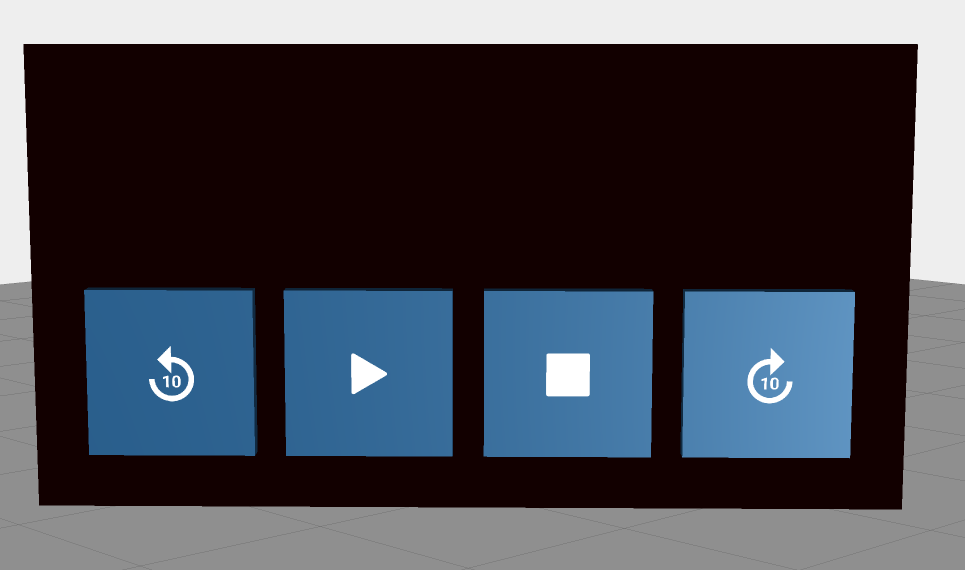 |